一般
AVG チューンナップとは?
AVG チューンナップは、不要な項目やパフォーマンスの問題を検出するためのさまざまなスキャン機能を備えた最適化ツールで、ディスク領域を解放し、システムの動作速度を向上させます。
AVG チューンナップがデバイスのパフォーマンスを向上する仕組みは?
PC を頻繁に使用すると、PC の信頼性とパフォーマンスが低下し始めます。次のような問題が発生する場合があります。
- アプリケーションの異常な速度低下、クラッシュ、フリーズ。
- ディスク領域の不足。
- 「ブロートウェア」アプリケーションからのポップアップ。
- PC 起動時の問題。
AVG チューンナップでパソコンの問題をスキャンし解決すると、パソコンのスピードを高め、ディスク領域から不要なデータを削除し、不要なアプリケーションを削除して、破損した内蔵ドライブを修復できる場合があります。
AVG チューンナップを使用するにはどうすればよいですか?
AVG チューンナップの使用を開始する手順の詳細については、次の記事をご参照ください。
ダウンロードとインストール
AVG チューンナップをダウンロードしてインストールするにはどうすればよいですか?
インストールとアクティベーションの手順の詳細については、次の記事をご参照ください。
AVG チューンナップの無料試用版はありますか?
はい。AVG チューンナップをインストールすると、期間限定ですべての特性と機能を無料で利用できるようになります。無料トライアルに登録するには、お支払い方法が必要です。お客様がキャンセルしない限り、トライアルの終了後、有償版ライセンスが開始されます。
AVG アンチウイルスをインストールせずに AVG チューンナップを使用できますか?
はい。AVG チューンナップは、AVG アンチウイルスまたは AVG インターネット セキュリティをインストールせずに、スタンドアロン アプリケーションとして PC にインストールすることができます。
AVG インターネット セキュリティを購入すると、AVG チューンナップが含まれていますか?
いいえ。AVG チューンナップを使用するには別途、有償ライセンスが必要です。AVG インターネット セキュリティのライセンスを使用して、AVG チューンナップをアクティブ化することはできません。
ライセンスとアクティベーション
AVG チューンナップをアクティブ化するにはどうすればよいですか?
AVG チューンナップは有料アプリであり、使用するにはライセンスが必要です。アクティブ化の手順の詳細については、次の記事を参照してください。
ライセンスの有効期限を知るにはどうすればよいですか?
AVG チューンナップを開き、サイドメニューの上にカーソルを置いて、[設定] をクリックして、[ライセンス] タブを選択します。ライセンスの期間と有効期限が [ライセンス] に一覧表示されます。
AVG チューンナップのライセンスは複数のデバイスで利用できますか?
AVG チューンナップは、購入時に指定した台数のデバイスで同時にアクティベートできます。デバイスの数は注文確認メール、または AVG チューンナップ ライセンスを含む AVG アカウントで確認することができます。
購入済みライセンスのデバイス数上限に達した場合は、以下の手順に従って、新しいデバイスで AVG チューンナップを使い始めることができます。
アクティベーションがうまくいかない場合はどうすればよいですか?
最も一般的なアクティベーションの問題を解決する方法については、次の記事をご参照ください。
問題が続く場合は、AVG サポートにお問い合わせください。
機能
自動クリーニング機能とは?
自動クリーニング機能スキャンは、お使いのシステム全体をチェックし、破損または重複した項目とトラッキングデータを検出します。
次の問題を検出して解決します。
- 破損したレジストリキー:古くなっている、または破損している可能性があるシステムレジストリ内のリンク。
- 機能しなくなったショートカット:存在しないファイルやアプリケーションへの無効なショートカット。
- システム ジャンク:多くの領域を占有してシステムの動作速度を低下させる不要なファイル(ドライバパッケージ、一時ファイル、ログファイルなど)。
- ブラウザ キャッシュ:ダウンロードされたファイル(Webサイトから取得した画像ファイルなど)が保存されている、パソコン上の一時保存場所。
- Cookie:閲覧した Webサイトに関する情報を記録するデータファイル。
- 閲覧履歴とダウンロード履歴:お使いのブラウザで閲覧された Webサイトとダウンロードされたファイルの履歴(このオプションではファイルの一覧のみが削除され、パソコンに保存されているファイルは削除されません)。
自動クリーニング機能を実行するには、AVG チューンナップを開き、[今すぐスキャン] または [再スキャン] をクリックします。
ディスク クリーナーとは何ですか?
ディスク クリーナー機能では、パソコン上の多くのディスク領域を使用している可能性があるファイルをスキャンし、削除することができます。システム、プログラム、またはインストーラによって作成された、一時ファイル、ログファイル、キャッシュファイルなどの残留ファイルを確認してクリーニングできます。
ブラウザ クリーナーとは何ですか?
ブラウザ クリーナー機能は、Web 閲覧時にパソコンに保存されるブラウザキャッシュ、Cookie、履歴などの残留ファイルとトラッキングデータをスキャンします。
スリープ モードとは何ですか?
特定のアプリケーションはバックグラウンドでサイレント実行されるため、システムの動作速度が低下します。AVG チューンナップは、このようなアプリケーションがないかスキャンし、それらを安全にスリープ状態にして、パフォーマンスを引き上げます。
アプリマネージャとは何ですか?
アプリマネージャでは、パソコンをスキャンして古くなったアプリケーションや使用されていないアプリケーションを検出して、簡単に更新、アンインストール、またはアンインストールのシミュレーションができます。これにより、アプリが最適な方法で実行され、パソコンのリソースを解放することができます。
ディスクマネージャとは何ですか?
ディスクマネージャ機能にはディスクドクターが含まれており、破損したファイルに起因するディスクエラーが内蔵ドライブにないかをスキャンし、見つかった問題を提案します。破損したファイルが未修復のまま残った場合は、クラッシュ、想定外の挙動、パソコン起動時の問題、個人データの喪失につながる場合があります。
また、この機能には最適化とデフラグも含まれています。ハードディスクドライブを再編成し、同じファイルの断片が一緒に格納されるようにすることで、パフォーマンスとストレージ効率を高めます。
ディスクを確認するには、AVG チューンナップを開き、サイドメニューの上にカーソルを置いて、[ディスクマネージャ] ▸ [ディスクを確認する] をクリックします。
ディスクを確認した後、ディスクマネージャは、スキャンを推奨するドライブを一覧表示します。一覧表示された各ドライブで次のオプションが利用可能です。
- 分析する:該当するドライブをスキャンして、問題がないか確認します。
- システムの不要ファイルを削除する:ディスク クリーナースキャンを実行するように促します。
- ブラウザデータを削除する:ブラウザ クリーナースキャンを実行するように促します。
問題修復とは何ですか?
問題修復機能は、パソコンのパフォーマンスやセキュリティに影響を与える可能性のあるさまざまな問題を確認します。AVG チューンナップは問題修復スキャン中に次の種類の問題を検出することがあります。
- 通常とは異なるシステム設定:PC の挙動の信頼性に影響を与える可能性がある設定。
- 古くなったプログラム:パソコンで共通して使用されるソフトウェアが古くなっています。
- ディスクエラー:内蔵ドライブの破損ファイル。詳細については、ディスクマネージャセクションを参照してください。
- ディスクの断片化:ハード ディスク ドライブ上に離れて格納されているデータ断片。詳細については、最適化とデフラグセクションを参照してください。
問題を確認して解決するには、AVG チューンナップを開き、サイドメニューの上にカーソルを置いて、[問題修復機能] をクリックします。
データ リカバリとは何ですか?
データ リカバリ機能により、ハードドライブや他のストレージデバイスから削除されたファイルを復元できるようになります。
復元センターとは何ですか?
復元センターにより、AVG チューンナップがパソコンに対して行った特定の変更を元に戻すことができます。変更を元に戻すには、次の手順を実行します。サイドメニューの上にカーソルを置いて、[復元センター] をクリックして操作の一覧を表示し、元に戻す変更の横にある [元に戻す] をクリックします。
統計とは何ですか?
[統計] 画面には、AVG チューンナップで完了した操作が表示されます。過去30日間に、アプリで完了した操作の概要が表示されます。
設定
AVG チューンナップの一般設定を調整するにはどうすればよいですか?
AVG チューンナップを開き、サイドメニューの上にカーソルを置いて、設定(歯車アイコン)をクリックします。[一般] タブから次のオプションを利用できます。
- 言語:アプリケーションの言語を変更します。
- 復元センター:バックアップを作成するカテゴリを選択します。
- AVG サポートツール:サポートツールを使用して、アプリの一般的な問題を確認し、サポートチームに送信するログを収集します。
- 開発者設定:アプリケーションを閉じた時の AVG チューンナップの動作を制御する高度な設定を行います。これらの設定を無効にすると、AVG チューンナップが正しく動作しなくなる可能性があります。
アプリマネージャの設定を調整するにはどうすればよいですか?
アプリマネージャ機能は、一般的なサードパーティ製ソフトウェアを最新状態に保つことで潜在的なセキュリティリスクを排除し、システムの全体的なパフォーマンスを向上させます。AVG チューンナップが、古くなったプログラムをパソコン上で検出したときの反応を指定するには、AVG チューンナップを開き、サイドメニューの上にカーソルを置いて、設定(歯車アイコン)をクリックします。[アプリマネージャ] タブから次のオプションを利用できます。
- アンインストールシミュレータ:必要不可欠なプログラムを失うリスクなしに、ソフトウェアの削除を実行するための安全にシミュレーションされた環境を表示します。アンインストールシミュレータ一覧のプログラムをパソコンから完全に削除する場合に、選択します。
- アンインストーラ:使用しなくなったプログラムを完全に削除できます。プログラムが使用されていないとして分類されるまでの期間を選択します。
- アップデーター:よりスムーズで安全な操作のために、更新プログラムを見つけてインストールします。機能により、古くなったアプリケーションを処理する方法を選択します。
ブラウザ クリーナーの設定を調整するにはどうすればよいですか?
AVG チューンナップでは、ブラウザデータが消去されるまでの保管期間を選択できます。ログイン状態を維持したいウェブサイトの例外を作成することもできます。
ブラウザ クリーナーの設定を管理する方法は次のとおりです。
- AVG チューンナップを開き、サイドメニューの上にカーソルを置いて、
 設定(歯車アイコン)をクリックします。
設定(歯車アイコン)をクリックします。 - [ブラウザ クリーナー] タブを選択します。
- クリーニングの遅延を調整するには、次の手順を実行します。
- [クリーニングの遅延] の下にあるドロップダウンメニューをクリックします。
- [Cookie] または [閲覧履歴] の下にあるドロップダウンメニューをクリックし、AVG チューンナップがデータを Web ブラウザに保持する期間を指定します。
- 指定した期間が経過すると、AVG チューンナップにより、Cookie や閲覧履歴が削除されます。
- Cookie 許可リストを調整するには、次の手順を実行します。
- [Cookie 許可リスト] の下にあるドロップダウンメニューをクリックします。
- 上部のテキストボックスに Webサイトの URL(example.com など)を入力し、[追加] をクリックします。
…または、下部のテキストボックスでよく使用する Webサイトの一覧から Webサイトを選択し、[追加] をクリックします。 - これで、選択した Webサイトが Cookie の消去から除外されます。
AVG チューンナップが自動的に起動するようにスケジュールを設定することはできますか?
はい、自動的に自動クリーニング機能スキャンを実行するようAVG チューンナップを設定できます。有効化すると、自動クリーニング機能により手動のアクションが不要になります。バックグラウンドで密かに実行されて、無効なショートカットやレジストリアイテムなどの不要な項目を削除して、お使いのパソコンの領域を解放します。
自動クリーニング機能をオンにするには、AVG チューンナップを開き、サイドメニューにカーソルを合わせて、設定(歯車アイコン)をクリックします。[自動クリーニング機能] タブを選択し、灰色(オフ)のスライダをクリックして緑色(オン)に切り替えます。また、[自動クリーニング機能] の設定画面でも、スキャンの頻度を選択して、自動メンテナンス中にAVG チューンナップが削除する項目を手動で選択できます。
- お使いのシステムにクリーニング可能な領域が 100 MB 以上ある場合
- 破損したレジストリ 項目が 100 個以上ある場合
- 破損したショートカットが 100 個以上ある場合
- トラッキング Cookie が 100 個以上ある場合
AVG チューンナップがデバイスを最適化する前に、見つかった問題を確認できますか?
はい。AVG チューンナップ によるスキャンが完了したときに、見つかった問題を確認して管理できます。
自動クリーニング機能を有効化すると、カテゴリの横の矢印をクリックして個別の項目を表示することで、AVG チューンナップが自動的に削除する許可を持つ項目を選択できます。また、自動的に削除しない項目を手動で選択解除することができます。
AVG およびサードパーティと共有するデータを管理するにはどうすればよいですか?
個人のプライバシー設定を変更するには、以下の手順に従ってください。
- AVG チューンナップを開き、サイドメニューの上にカーソルを置いて、設定(歯車アイコン)をクリックします。
- [プライバシー] タブを選択します。
- 必要に応じて、プライバシー設定の横にあるボックスにチェックを入れたり、外したりします。
AVG チューンナップは暗号化されているファイルに対してどのような処理を行いますか?
AVG チューンナップ は、ユーザーのプライバシーとセキュリティを確実に保護するために、暗号化されているパーティションとファイルは無視します。ハード ドライブ全体が暗号化されている場合、AVG チューンナップはスキャンを実行してシステムを最適化することができません。
トラブルシューティング
AVG チューンナップのアンインストールするにはどうすればよいですか?
アンインストール手順の詳細については、次の記事をご参照ください。
問題やバグと思われる挙動を報告する方法は?
AVG チューンナップの実行結果が予期しないものだったり、エラー メッセージが表示されたりした場合は、チケットを送信して、AVG サポートに問題をご報告ください。
エラーを再現する方法についての詳細な説明と、次の情報をお送りください。
- お使いの Windows のバージョンと PC のブランド名、機種、グラフィック カード。
- 問題についての詳細な説明と、問題が生じるまでの操作の順序。
- 表示されたエラー メッセージ。
- 問題発生後に PC に生じた変化。
AVG チューンナップに誤って不要と特定され、システムから削除されたファイルやプログラムについて報告するするにはどうすればよいですか?
ユーザーが保持したいと考えていたファイルやアプリケーションを AVG チューンナップが無効にしたり、削除したりした場合は、AVG サポートまでその問題をご報告ください。ファイルまたはアプリケーションの正確な名前、関連するすべての情報、望ましくない結果を記入してください。
「申し訳ございません」というエラー メッセージが表示された場合、どうすればよいですか?
トラブルシューティング手順の詳細については、次の記事をご参照ください。
一般
AVG チューンナップとは?
AVG チューンナップは、不要な項目やパフォーマンスの問題を検出するためのさまざまなスキャン機能を備えた最適化ツールで、ディスク領域を解放し、システムの動作速度を向上させます。
AVG チューンナップがデバイスのパフォーマンスを向上する仕組みは?
頻繁に使用していると、Mac の信頼性とパフォーマンスが低下し始めます。次のような問題が発生する場合があります。
- アプリケーションの異常な速度低下、クラッシュ、フリーズ。
- ディスク領域の不足。
- Mac 上の不要なアプリケーション。
- Mac 起動時の問題。
AVG チューンナップでMacの問題をスキャンし解決すると、Macのスピードを高め、ディスク領域から不要なデータを削除し、不要なアプリケーションを削除できる場合があります。
ダウンロードとインストール
AVG チューンナップをダウンロードしてインストールするにはどうすればよいですか?
インストールとアクティベーションの手順の詳細については、次の記事をご参照ください。
AVG アンチウイルスをインストールせずに AVG チューンナップを使用できますか?
はい。AVG チューンナップは、AVG アンチウイルスまたはAVG インターネット セキュリティをインストールせずに、スタンドアロン アプリケーションとして Mac にインストールすることができます。
AVG インターネット セキュリティを購入すると、AVG チューンナップが含まれていますか?
いいえ。AVG チューンナップを使用するには別途、有料のライセンスが必要です。AVG インターネット セキュリティのライセンスを使用して、AVG チューンナップをアクティベートすることはできません。
ライセンスとアクティベーション
AVG チューンナップをアクティブ化するにはどうすればよいですか?
- AVG アカウント:AVG チューンナップをアクティブ化するには、AVG チューンナップライセンスを含む AVG アカウントでアプリケーションにサインインします。メインアプリケーション画面の右上隅で、[サインイン] ▸ [既存のアカウントにサインイン] をクリックします。
- アクティベーションコード: 注文確認メールのアクティベーション コードを使用して AVG チューンナップをアクティベートします。AVG チューンナップが開いていてアクティブになっていることを確認してから、Apple メニューバーの左側の [AVG チューンナップ] ▸ [アクティベーションコードを入力] を順に選択します。
アクティブ化の手順の詳細については、次の記事を参照してください。
ライセンスの有効期限を知るにはどうすればよいですか?
AVG チューンナップを開き、左側のパネルで設定(歯車アイコン)をクリックします。[ライセンス] タブを選択し、[現在のライセンス] の下にあるライセンスの有効期限を確認します。
AVG チューンナップのライセンスは複数のデバイスで利用できますか?
AVG チューンナップは、購入時に指定した台数のデバイスで同時にアクティベートできます。デバイスの数は注文確認メール、または AVG チューンナップ ライセンスを含む AVG アカウントで確認することができます。
購入済みライセンスのデバイス数上限に達した場合は、以下の手順に従って、新しいデバイスで AVG チューンナップを使い始めることができます。
アクティベーションがうまくいかない場合はどうすればよいですか?
最も一般的なアクティベーションの問題を解決する方法については、次の記事をご参照ください。
問題が続く場合は、AVG サポートにお問い合わせください。
機能
AVG チューンナップを使用するにはどうすればよいですか?
AVG チューンナップの使用を開始する手順の詳細については、次の記事をご参照ください。
不要データをクリーニングとは何ですか?
不要データをクリーニングは、ハードドライブの複数の領域をスキャンし、削除可能な不要ファイルを検出して、お使いのMacの空き容量を増やします。
スキャンを実行するには、AVG チューンナップのメイン画面の [不要データをクリーニング] の横にある [スキャン] をクリックします。スキャンの完了後、不要なファイルが占めていた容量を確認し、お使いの Mac から削除するファイルを選択できます。
ブラウザのクリーニングとは?
ブラウザのクリーニングオプションにより、Web ブラウザの Cookie などの閲覧データを削除して、簡単にプライバシーを守ることができます。
スキャンを実行するには、AVG チューンナップのメイン画面の [ブラウザのクリーニング] の横にある [スキャン] をクリックします。スキャンが完了した後、インストールされている各 Web ブラウザで検出された項目の数を確認することができます。必要に応じて、ブラウザの横にある [詳細] をクリックして、検出された特定の項目の種類を表示し、削除したいものを正確に指定します。
AVG チューンナップを設定して、ブラウザを自動的にクリーニングすることができます。AVG チューンナップがCookieやその他の閲覧データを消去する際に、常に除外される許可されたWebサイトを追加することもできます。
重複ファイルファインダとは何ですか?
重複ファイルファインダは、同一の内容を含む複数のファイルを検出します。
スキャンを実行するには、AVG チューンナップのメイン画面の [重複ファイルファインダ] の横にある [検索] をクリックします。スキャンの完了後、検出された重複ファイルを確認し、お使いの Mac から削除するファイルを選択できます。
写真の分析とは?
写真を分析は、ぼやけた写真や照明が暗い写真などを検出します。
スキャンを実行するには、AVG チューンナップのメイン画面の [写真を分析] の下にある [検索] をクリックします。AVG チューンナップで写真を検索する場所を指定し、スキャンが完了したら、削除する写真を確認して選択できます。
アプリをアンインストールとは何ですか?
アプリをアンインストールを使用すると、お使いの Mac で使用しなくなったアプリを容易に見つけて削除できます。
使用しなくなったアプリケーションをアンインストールするには、AVG チューンナップのメイン画面の [アプリをアンインストール] の横にある [表示] をクリックします。Mac にインストールされているアプリケーションのリストを確認し、削除するアプリケーションを選択します。
スタートアップ項目の管理とは何ですか?
スタートアップ項目を管理は、Mac を起動したときに自動的に起動するプロセスをオフにできる機能です。
スタートアップ項目をオフにするには、AVG チューンナップのメイン画面の [スタートアップ項目を管理] の横にある [表示] をクリックします。アプリケーション、起動エージェント、起動デーモンの一覧を確認し、起動時にオフにしたいプロセスの横にある緑色(オン)のスライダをクリックして、灰色(オフ)に切り替えます。
設定
AVG チューンナップの設定を調整するにはどうすればよいですか?
AVG チューンナップを開き、左側のパネルで設定(歯車アイコン)に移動し、適切なタブを選択して次の手順を実行します。
- 一般:アプリのバージョン番号を表示して更新をチェックしたり、自動更新を許可したり、Touch ID による操作の承認機能をオンにしたりできます。
- スキャン:[不要データをクリーニング]、[重複を検出]、[写真を検索]、[アプリをアンインストール] のスキャンオプションを指定するか、[システム モニター] を許可します。
- ブラウザ クリーニング:AVG チューンナップがブラウザをクリーニングスキャンの実行時にCookieと閲覧履歴の削除を提案する前に、WebブラウザでCookieと閲覧履歴を保持する期間を指定します。AVG チューンナップがCookieやその他の閲覧データを消去する際に、常に除外される許可されたWebサイトを追加することもできます。
- ゴミ箱:指定した時間が経過すると、ごみ箱から自動的にファイルを削除します。
- 警告:AVG チューンナップから受け取る通知を指定します。
- ライセンス:アクティベーションコードを使用して AVG チューンナップをアクティブ化することも、現在のライセンスの詳細を表示することもできます。
- プライバシー:共有するアプリ使用状況データを管理します。
AVG チューンナップの通知をカスタマイズするにはどうすればよいですか?
AVG チューンナップからの通知をいつ受信するかを指定するには:
- AVG チューンナップを開き、左側のパネルで設定(歯車アイコン)をクリックします。
- [警告] タブを選択します。
- 次のオプションが利用可能です。
- 不要ファイルが次よりも多くなったときに通知:このオプションにチェック マークを入れたり外したりして、Mac 上の不要ファイルの量に関する通知を有効または無効にします。このオプションが有効の場合、ドロップダウン メニューを使用して、通知をトリガする不要ファイルの最小量をカスタマイズすることができます。
- ディスクの空き容量が次よりも少なくなったときに通知:このオプションにチェック マークを入れたり、外したりして、Mac 上のディスク空き容量に関する通知を有効または無効にします。このオプションが有効の場合、ドロップダウン メニューを使用して、通知をトリガする残りの空きディスク容量をカスタマイズすることができます。
- ごみ箱に残っているアプリのファイルを削除できるときに通知:このオプションにチェック マークを入れたり、外したりして、ごみ箱からログ ファイルやキャッシュなどの不要なアプリ ファイルの削除に関する通知を有効または無効にします。
AVG チューンナップがデバイスを最適化する前に、見つかった問題を確認できますか?
はい。AVG チューンナップ によるスキャンが完了したときに、見つかった問題を確認して管理できます。
AVG およびサードパーティと共有するデータを管理するにはどうすればよいですか?
個人のプライバシー設定を変更するには、以下の手順に従ってください。
- AVG チューンナップを開き、左側のパネルで設定(歯車アイコン)をクリックします。
- [プライバシー] タブを選択します。
- 必要に応じて、プライバシー設定の横にあるボックスにチェックを入れたり、外したりします。
トラブルシューティング
AVG チューンナップのアンインストールするにはどうすればよいですか?
アンインストール手順の詳細については、次の記事をご参照ください。
問題やバグと思われる挙動を報告する方法は?
AVG チューンナップの実行結果が予期しないものだったり、エラー メッセージが表示されたりした場合は、チケットを送信して、AVG サポートに問題をご報告ください。
エラーを再現する方法についての詳細な説明と、次の情報をお送りください。
- お使いの macOS バージョン。
- 問題についての詳細な説明と、問題が生じるまでの操作の順序。
- 表示されたエラー メッセージ。
- 問題発生後に Mac に生じた変化。
AVG チューンナップがクリーニングを続行する前に、開いているアプリケーションを閉じる必要があるのはなぜですか?
不要データをクリーニングスキャンを実行すると、AVG チューンナップはブラウザやアプリケーションなどに保存されている不要なファイルを検出します。[クリーニング] をクリックしたときに、そのファイルを含むアプリケーションが実行されている場合、AVG チューンナップはアプリケーションのクラッシュや誤動作を防ぐために、アプリケーションを閉じるようユーザーに求めます。
AVG チューンナップがシステムをクリーニングしないのですが、なぜですか?
AVG チューンナップは有料アプリであり、使用するにはライセンスが必要です。AVG チューンナップをインストールしていても、ライセンスを購入していない、またはライセンスを購入後にアプリをアクティブ化していない場合は、アプリケーションはスキャンのみのモードで実行され、クリーニングを行うことはできません。
AVG チューンナップに権限を付与する必要があるのはなぜですか?
AVG チューンナップを使って、ファイル、写真、アプリケーションを削除するたびに、Macを起動するときに使用するパスワードを入力して、クリーニング処理を承認するよう求められます。これにより、権限のないユーザーがシステムフォルダから項目を消去するのを防ぎます。
AVG チューンナップに関するフィードバックを送信するにはどうすればよいですか?
- AVG チューンナップのウィンドウが開いていてアクティブであることを確認します。
- Apple メニューバーの左側の [ヘルプ] ▸ [フィードバックを送信] を順にクリックします。
- フィードバックを入力します。名前とメールアドレスは任意で追加し、[送信] をクリックします。
- AVG チューンナップ24.x Windows版
- AVG チューンナップ 4.x Mac 版
- Microsoft Windows 11 Home / Pro / Enterprise / Education
- Microsoft Windows 10 Home / Pro / Enterprise / Education - 32 / 64 ビット
- Microsoft Windows 8.1 / Pro / Enterprise - 32 / 64 ビット
- Microsoft Windows 8 / Pro / Enterprise - 32 / 64 ビット
- Microsoft Windows 7 Home Basic / Home Premium / Professional / Enterprise / Ultimate - Service Pack 1、32 / 64 ビット
- Apple macOS 14.x (Sonoma)
- Apple macOS 13.x(Ventura)
- Apple macOS 12.x(Monterey)
- Apple macOS 11.x(Big Sur)
- Apple macOS 10.15.x(Catalina)
- Apple macOS 10.14.x(Mojave)
- Apple macOS 10.13.x(High Sierra)
- Apple macOS 10.12.x(Sierra)